
Comment synchroniser ses contacts avec Samsung Kies (99 % des gens ne le savent pas)

Il est essentiel de sécuriser et d'accéder à vos contacts, surtout lorsque vous changez d'appareil ou que vous gérez vos données. Samsung Kies, l'outil officiel développé par Samsung, vous permet de synchroniser vos contacts entre votre appareil Samsung et votre ordinateur. Que vous utilisiez Outlook ou la bibliothèque Kies, ce guide vous expliquera comment synchroniser facilement vos contacts avec Samsung Kies. Si vous recherchez une solution plus flexible et moderne, nous vous présenterons une alternative performante à Samsung Kies.

Samsung Kies est un logiciel de bureau qui vous aide à gérer le contenu de vos anciens appareils Samsung. Il est particulièrement utile pour sauvegarder et synchroniser vos contacts. Il existe deux méthodes principales pour synchroniser vos contacts avec Samsung Kies : la synchronisation depuis Outlook et la synchronisation avec la bibliothèque Kies.
Voici comment vous pouvez synchroniser les contacts de Microsoft Outlook vers votre appareil Samsung à l'aide de Samsung Kies :
Étape 1. Lancez Samsung Kies sur votre ordinateur et connectez votre téléphone Samsung à ce même ordinateur via USB. Une fois la connexion établie, cliquez sur le bouton « Synchroniser » en haut de l'interface principale.
Étape 2. Recherchez et sélectionnez la section « Informations personnelles » dans l'interface. Choisissez l'option « Synchroniser les contacts avec Outlook », puis cliquez sur le bouton « Synchroniser » en haut à droite.
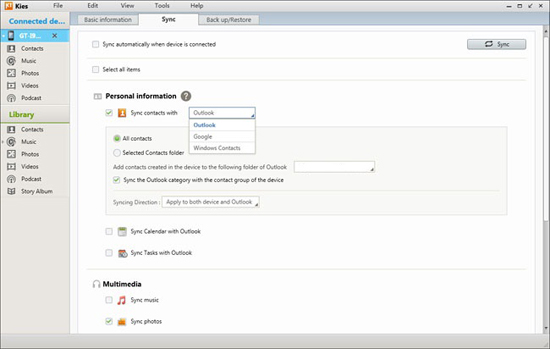
Remarque : Vous pouvez synchroniser tous vos contacts simultanément ou synchroniser uniquement ceux dont vous avez besoin. Avant toute chose, assurez-vous que vos coordonnées sont enregistrées dans Outlook.
Si vous avez déjà sauvegardé vos contacts dans la bibliothèque Kies, vous pouvez les restaurer facilement sur votre appareil :
Étape 1. Accédez à la colonne « Bibliothèque » et cliquez sur l'option « Contacts » dans la liste déroulante. Une fenêtre contextuelle vous invitera à ouvrir le fichier CSV ou vCard depuis votre ordinateur.
Étape 2. Sélectionnez les contacts à synchroniser et cliquez sur le bouton « Transférer les contacts vers l'appareil » pour lancer la synchronisation. Une fois la synchronisation terminée, vous pourrez consulter les contacts synchronisés sur votre téléphone Samsung.
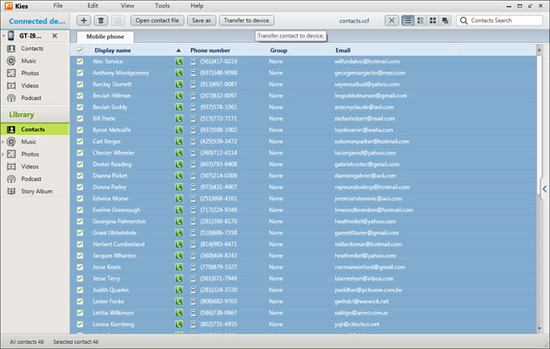
Samsung Kies prend uniquement en charge les smartphones et tablettes sortis avant le Galaxy Note III, notamment les modèles Galaxy S4 et Note II. Si vous utilisez un appareil Samsung plus récent, il est recommandé d'utiliserSmart Switch pour sauvegarder vos contacts Samsung .
Smart Switch est la version améliorée de Samsung Kies. Elle conserve les fonctionnalités principales de Kies, telles que la sauvegarde et le transfert de données, mais avec une interface optimisée et des performances plus rapides. De plus, Smart Switch prend en charge la migration de données entre marques, vous permettant de transférer des données depuis des téléphones Android d'autres marques, voire des iPhones, vers votre appareil Samsung .
Samsung Kies peut ne pas être compatible avec les modèles Samsung récents et être incompatible avec les versions récentes d'Outlook. Pour une expérience plus fluide et plus polyvalente, pensez à utiliser Coolmuster Android Assistant , un outil professionnel de gestion de données pour tous les appareils Android , y compris Samsung.
Principales fonctionnalités de Coolmuster Android Assistant
Guide pour synchroniser les contacts entre Samsung et un ordinateur avec Android Assistant :
01 Téléchargez, installez et exécutez le logiciel sur votre ordinateur.
02 Connectez votre téléphone Samsung à l'ordinateur et assurez-vous d'avoir d'abord activé le débogage USB sur votre téléphone.

03 Cliquez sur l'onglet « Contacts » dans la barre latérale gauche, prévisualisez et sélectionnez les contacts à sauvegarder. Cliquez sur « Exporter » pour sauvegarder les contacts sur l'ordinateur.

Pour synchroniser les contacts d'un ordinateur vers un téléphone , vous devez choisir le bouton « Importer » en haut, sélectionner les contacts que vous souhaitez importer et cliquer sur « OK ».

Voici un guide visuel pour vous aider à mieux comprendre le processus :
1. Où sont stockés les contacts dans un fichier de sauvegarde Kies ?
Les contacts sauvegardés avec Samsung Kies sont stockés dans le fichier de sauvegarde complet (généralement au format .sbu). Vous pouvez les restaurer avec Kies, mais le fichier de sauvegarde n'est pas directement lisible ni modifiable sans Kies.
2. La synchronisation avec Kies écrasera-t-elle mes contacts existants ?
Cela dépend des paramètres de synchronisation. Si vous choisissez de remplacer ou de fusionner des contacts pendant la synchronisation, les données existantes risquent d'être écrasées. Sauvegardez toujours vos contacts avant la synchronisation pour éviter toute perte accidentelle de données.
Samsung Kies est un outil pratique pour synchroniser les contacts sur les anciens appareils Samsung via Outlook ou sa propre bibliothèque de sauvegarde. Cependant, sa compatibilité limitée et son interface obsolète peuvent ne pas convenir à tous. Pour une solution de gestion de contacts moderne et tout-en-un, Coolmuster Android Assistant est vivement recommandé. Grâce à sa large compatibilité avec les modèles Android et à son interface intuitive, la synchronisation des contacts n'a jamais été aussi simple.
Articles connexes:
Samsung Kies sur Windows 10/11 : tout ce que vous devez savoir et la meilleure alternative
8 alternatives à Samsung Kies pour gérer votre téléphone Android
Comment transférer des contacts de Samsung vers Samsung [Mise à jour]

 Transfert Android
Transfert Android
 Comment synchroniser ses contacts avec Samsung Kies (99 % des gens ne le savent pas)
Comment synchroniser ses contacts avec Samsung Kies (99 % des gens ne le savent pas)





